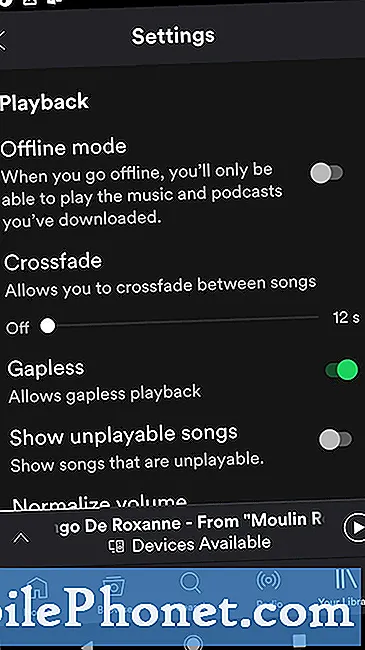İçerik
- Galaxy Tab'ınızı Yeniden Başlatın
- Tabletinizi Temizleme
- İndirme Yükselticisini Kullan
- Uygulamalarınızı Güncelleyin
- Cihaz Bakımını Kullan
- Güvenli Modda Önyükleme
- Sıfırdan başlamak
- Güvenliğinizi Artırmak İstiyorsanız Nuga'yı Yükleyin
Bazı Samsung Galaxy Tab kullanıcıları Android Nougat güncellemesini yükledikten sonra performans sorunlarıyla ilgileniyorlar. Tabletinizde sorunla karşılaşıyorsanız, Samsung müşteri hizmetleri veya servis sağlayıcınızla görüşmeden önce bu düzeltmeleri deneyin.
Samsung şu anda Android 7.0 Nougat güncellemesini ABD ve dünyadaki diğer bölgelerdeki Galaxy Tab S2'ye yayıyor.
Piyasaya sürülme biraz sınırlı ancak 2017'nin ilk yarısında S Pen ile Galaxy Tab A gibi diğer cihazlara da ulaşması bekleniyor.
Android 7.0 Nougat güncellemesini alacak kadar şanslı olanlar yeni yazılım hakkında iyi şeyler bildiriyorlar. Yükseltme, yeni bir mavi ışık filtresi, bazıları Hızlı Ayarlar'daki bazı değişiklikler ve kullanıcı arayüzündeki değişiklikler ile birlikte gelir. Ayrıca bazı Galaxy Tab sahiplerine de sorun çıkardı.
Bazı Galaxy Tab S2 kullanıcıları, Tablet’in performansıyla ilgili sorunları da içeren Nougat sorunlarını bildiriyorlar. Gecikme, kilitlenmeler, rastgele yeniden başlatmalar ve daha fazlası popüler listeye katılıyor.
İlk içgüdünüz Samsung ile iletişim kurmak olabilir, ancak sorununuzu birkaç dakika içinde bilgisayar koltuğunuzun veya kanepenizin rahatlığından düzeltmek için iyi bir şans olabilir.
Galaxy Tab'ınızı Yeniden Başlatın
Kullanıcı arayüzü gecikme, kırılma, garip donmalar veya rastgele yeniden başlatmalar fark etmeye başlarsanız, yapmak istediğiniz ilk şey basit bir yeniden başlatmadır.

Güç düğmesini basılı tutun, tableti kapatın. Bir dakika beklettikten sonra tekrar açın ve bunun kayraklarınızdaki performansı artırmaya yardımcı olup olmadığını görmek için tekrar açın.
Tabletinizi Temizleme
Galaxy tabletinizi bir süre kullandıysanız, cihazınızın sabit diskinde bir sürü dağınıklığı toplama ihtimaliniz çok yüksektir. Örnekler arasında artık ihtiyacınız olmayan fotoğraflar, artık bakmadığınız videolar, artık kullanmadığınız uygulamalar, artık kazmadığınız müzikler var.
Cihazınızdaki performans sorunlarını fark ediyorsanız ve dahili depolama alanınızın eşiğine yaklaşıyorsanız, biraz bahar temizliği yapmanız iyi bir fikir olabilir.
Cihazınıza kaydettiğiniz dosyaları araştırın ve ne saklanacağına ve bir SD kartına ne taşınacağına karar verin. Veya, gerçekten ciddiysen, kalıcı olarak sil.
Galaxy Tab'ınızda biraz yer açmak, aradığınız Android Nougat hızını artırabilir.
İndirme Yükselticisini Kullan
Yavaş indirme hızları fark etmeye başlarsanız, bunun yardımcı olup olmadığını görmek için Galaxy Tab’in İndirme Yükseltici işlevini kullanmayı deneyin.
Etkinleştirildiğinde, İndirme Yükseltici, Wi-Fi ve hücresel bağlantıyı kullanarak aynı anda 30 MB'tan büyük dosyaları indirir. Güçlü bir Wi-Fi sinyali sporu yapıyorsanız, cayır cayır yanan hızlı indirme hızları görmelisiniz.
İndirme Yükseltici'yi etkinleştirmek için Bağlantılar> Diğer bağlantı ayarları> İndirme yükseltici öğesine gidin ve etkinleştirin.
Bu özellik, tonlarca veri tüketebilir, bu nedenle durum bazında kullanmak isteyebilirsiniz.
İndirme Yükseltici yardımcı olmazsa, yönlendiricinizi, ayarlarınızı ve çeşitli bağlantılarınızı araştırmanız gerekir.
Uygulamalarınızı Güncelleyin
Tabletinizin uygulamalarıyla ilgili performans sorunlarını fark ediyorsanız, hata düzeltme güncellemelerini kontrol etmek isteyeceksiniz.

Geliştiriciler, Nougat kullanıcıları için destek güncellemeleri ve hata düzeltmeleri yapmaya devam ettiğinden, Google Play Store / Samsung Mağazasını kaçırmış olabileceğiniz güncellemeleri kontrol etmek isteyebilirsiniz.
Güncellemeden önce (varsa) Nougat kullanıcılarından yorumları okuduğunuzdan emin olun. Bu incelemeler, uygulamanın mevcut sürümünün potansiyel yararları ve tehlikeleri konusunda sizi uyaracaktır.
Cihaz Bakımını Kullan
Samsung Galaxy Tab Nougat güncellemesi, Aygıt Bakımı adı verilen Ayarlar bölümünde yeni bir bölümle birlikte geliyor.
Cihaz Bakımı, cihazınızın pil tüketimi, RAM ve depolama alanınız üzerinde daha fazla kontrol sahibi olmanızı sağlar.

Cihaz Bakımı bölümlerinden birine dokunursanız, güç tasarrufu modlarından performans geliştirmelerine kadar değişen bir seçenek alt grubunun farkına varırsınız.
Bunları kazmak ve sizin için ve tabletinize uygun bir kombinasyon bulmak isteyeceksiniz.
Güvenli Modda Önyükleme
Ayrıca Galaxy Tab'ınızı Güvenli Mod'da açmayı da deneyebilirsiniz. Tableti Güvenli Mod'da başlatmak, bir performans sorununu teşhis etmenize yardımcı olabilecek uygulamaları ve hizmetleri geçici olarak devre dışı bırakır.
Güvenli Mod etkinken gelişmiş performans fark ederseniz, üçüncü taraf uygulamalarınızı araştırmak istersiniz.
Sıra dışı bir şey fark ederseniz, performansı artırıp artırmadığını görmek için en son indirilen uygulamaları kaldırmayı deneyin.
Sıfırdan başlamak
Hiçbir şey işe yaramazsa, cihazı silmeyi ve sıfırdan başlamayı deneyebilirsiniz. Bu adım zaman alıcıdır ancak performans sorunları için kanıtlanmış bir düzeltmedir.
Bunu Android Nougat'ta yapmak için, Galaxy Tab’ın Ayarlar> Genel yönetim> Sıfırla> Fabrika verilerine sıfırla> Cihazı Sıfırla> Tümünü Sil öğelerine gidin.
Bunu yapmadan önce tüm dosyalarınızı yedeklemeyi unutmayın, çünkü bu tabletinizi ilk aldığınızdaki haline geri götürür.
Yine, bu sadece son çare olarak kullanılmalıdır.
Tabletinizi siliyorsanız ve hala performans sorunları yaşıyorsanız, Samsung ve / veya operatörünüzle iletişim kurmanın vakti geldi.
Galaxy Tab Nougat Yüklememenin 3 Sebepleri ve 6 Sebep Olmanız Gerekenler